Ошибка открытия базы данных 1с
Любая программа, установленная на компьютер, может время от времени работать неправильно. Периодические сбои, которые приводят к невозможности использования ПО, называются ошибки. Чтобы суметь диагностировать и устранять ошибки в 1С, пользователь должен хотя бы немного разбираться в особенностях работы программ. Наличие минимальных знаний позволяет решать проблемы самостоятельно.
Прежде чем рассматривать основные разновидности ошибок, стоит заметить, что они отличаются между собой по происхождению. Приложение может привести к физическому или логическому сбою. В результате 1С просто не запускается или начинает работать в режиме «Конфигуратор». Пользовательский режим бывает недоступен или, при использовании определенных команд, будет появляться сбой.
Чтобы научиться быстро исправлять ошибки в 1С необходимо изначально их проанализировать. Часто во всплывающем окне написана суть некорректного поведения, что помогает решить проблему.
Причины появления ошибки в 1С
Разберем основные моменты, связанные с частым появлением сбоев при работе с базой данных. Они возникают в разных ситуациях, и определить их истинную причину не всегда возможно.
Одна из самых частых причин нарушение работы связанна с компьютером, на который установлена база данных 1С. Рабочая область может автоматически закрываться из-за нехватки оперативной памяти на сервере. Все возникающие неисправности должны быстро устраняться. В противном случае есть вероятность потери данных.
Часто возникающие ошибки 1С
Все имеющиеся сбои выводят на экран разные уведомления. Одинакового текста не бывает. Чтобы проще ориентироваться, разделим существующие ошибки 1С на следующие пункты:
- Недостаточно памяти.
- Ошибка доступа.
- Ошибка формата потока.
- Ошибка СУБД: Файл базы данных поврежден.
- Неправильное отображение блоков формы.
- Внутренняя ошибка компоненты dbeng.
- Dump при запуске.
- Неверный формат хранилища.
- Ничего не работает.
Для того, чтобы научиться исправлять возникающие ошибки, рассмотрим каждый пункт по отдельности.
Недостаточно памяти
Подобный сбой проявляется только в том случае, если на выполнение операций с программой выделено мало оперативной памяти. Приложение не может обрабатывать большие объемы информации, поэтому выдает «Недостаточно памяти 1С». Это случается при формировании отчета, обработки «тяжелого» файла, обновлении конфигурации и т.д. Причина – мощности компьютера недостаточно.
Пользователь может самостоятельно решить проблему с памятью. По умолчанию операционная система выделят фиксированное значение гигабайт на обслуживание приложения: 32 bit ОС – 2 Гб, 64 bit – 4 Гб.
Увеличить размер выделенной памяти можно вручную. Для этого запускается адресная строка (Пуск – Выполнить, вводиться фраза cmd). После нажатия «Ентер» достаточно ввести фразу bcdedit /set increaseuserva 4096 и подтвердить действие (клавиша «Enter»). Цифра 4096 – новый выделяемый объем «оперативки». Выполняется перезагрузка системы. Проблема должна быть устранена.
Ошибка доступа
Она возникает, если учетная запись не имеет достаточно прав. Проявляется при выполнении определенного действия, которое доступно только ограниченному кругу пользователей. Для исправления ситуации достаточно изменить роль выбранного профиля в конфигураторе (вкладка «Администрирование – Пользователи»). В некоторых случаях это увеличивает безопасность базы данных, если необходимо защитить файлы от изменения сторонними людьми.
Ошибка формата потока
Когда пользователь только запускает программу, на экране может появиться окно сбоя. Оно предлагает завершить работу или перезапустить. Причиной выступает некорректное завершение работы приложения.
Устранение подобной ошибки 1С выполняется простой чисткой кэша. Для этого необходимо перейти в папку, где хранятся временные файлы. В Windows 7 и выше она находится по адресу C:\Users\Username\AppData\Local\1C или C:\Users\Username\AppData\Roaming\1C. Для Windows ХР другой путь – Local Settings\Application Data\1C\. Все файлы, начинающиеся на 1cv8, кроме «1Cv8.1CD» полностью удаляются.
Если «Ошибка формата потока» возникает в процессе работы, то нужно провести тестирование (Администрирование – Тестирование и исправление), выбрать первые 2 галочки и запустить процесс.
Ошибка СУБД: Файл базы данных поврежден
Если всплывает информационное окно с подобной надписью, неисправность базы данных решается тестированием файла и всей информационной базы. Такое мероприятие может проводиться 2 способами:
- Запуск утилиты chdbfl.exe. Эта программа предназначена для того, чтобы проверять целостность базы данных при совместном ее использовании с информационной базой. Данный метод хорош тем, что дает возможность решать сбои даже в тех ситуациях, когда конфигуратор запустить невозможно. Сначала выполняется резервное копирование информации. В папке, где установлен 1С (директория bin) находится файл chdbfl.exe. Он запускается, в окне прописывает путь к файлу базы данных и ставится галочка, чтобы провести исправление ошибок. Нажимается кнопка «Выполнить». После завершения процесса все должно заработать. Если нет – используется конфигуратор.
- Через конфигуратор. Нужное окно вызывается после нажатия «Администрирование – Тестирование и исправление». На экране появляется форма, где выставляются галочки на следующе строчки: «Реиндексация таблиц…», «Проверка логической целостности…», «Проверка ссылочной…», «Реструктуризация таблиц…», «Тестирование и исправление» и 2 раза «Создать объекты». Нажимается кнопка «Выполнить». После завершения процедуры сбой устраняется.
Неправильное отображение блоков формы
Такая неисправность возникает от разных факторов. Чтобы привести программу к нормальной работоспособности, пользователю необходимо последовательно выполнить несколько команд. После проведения каждой проверяется устранение сбоя:
Если приведенные методы не помогают, рационально будет провести обновление платформы.
Внутренняя ошибка компоненты dbeng
Dump при запуске
Возвращение 1С в рабочее состояние проводится простым обновлением MS Visual Studio (Visual C++) и дополнительными манипуляциями. Чтобы отследить конкретный файл, в котором возникает ошибка, открывается «Просмотр событий». Для этого пользователь переходит в «Панель управления – Система и безопасность – Администрирование». С левой стороны раскрывается «Журнал Windows – Приложение».
На экране появляется список ошибок и точное расположение поврежденного файла. После установки новой версии MS Visual Studio (Visual C++) с папки System32 копируется одноименный файл dll и вставляется в папку платформы 1С. Проблема решилась.
Неверный формат хранилища
Ничего не работает
Если программа перестала нормально работать без видимых причин, значит пользователю придется самостоятельно искать неисправность. Для восстановления работоспособности базы данных проводятся следующие мероприятия:
- чистится кэш;
- открывается файл chdbfl.exe из папки установки приложения и выполняется исправление;
- выполняется запуск «Конфигуратора» для тестирования и исправления сбоев;
- обновление «1С».
Если это не критичная ошибка, она должна исправляться при установке актуальной версии программного комплекса. В остальных ситуациях необходимо пользоваться помощью профессиональных мастеров, которые отлично понимают принцип подобных продуктов.
Что делать?
Варианты действий:
- Восстановить информационную базу из резервной копии (если есть).
- Использовать встроенную утилиту для проверки целостности — chdbfl.exe.
- Выполнить тестирование и исправление базы через Конфигуратор.
- Создать новую пустую базу и загрузить сформированный dt-файл.
Рассмотрим каждый из вариантов подробнее.
Рекомендация : перед любыми действиями сделайте резервную копию базы и убедитесь, что отсутствуют активные подключения пользователей.
I. Восстановление из резервной копии
Откройте Конфигуратор. Через меню « Администрирование — Загрузить информационную базу… » выполните восстановление рабочей резервной копии.
Рекомендация : для этих целей рекомендуем создать новую базу и выполнить загрузку копии в неё.
II. Использование утилиты chdbfl.exe
- Найдите папку с установленной платформой 1С — например, « C:\Program Files (x86)\1cv8\8.x.xx.xxxx », где 8.x.xx.xxxx - номер релиза платформы. Или проверьте в свойствах ярлыка запуска 1С, значение «Рабочая папка».
- Откройте приложение из каталога bin, где находится искомый файл.
- Выберите файл 1Cv8.1CD, установите признак « Исправлять обнаруженные ошибки » и нажмите на кнопку « Выполнить ».
По окончанию проверки программа покажет результаты, а при возможности — исправит обнаруженные ошибки.
III. Тестирование и исправление
- Откройте Конфигуратор.
- Выберите пункт « Тестирование и исправление… ».
- В блоке « Проверки и режимы »: — если база большая, проверьте последовательно операции; если малого размера, то все разом:
— Проверка логической целостности;
— Проверка ссылочной целостности;
- Установите параметр « Тестирование и исправление ».
При наличии ссылок на несуществующие объекты программа по умолчанию предлагает ничего не изменять.
Рекомендация : проверьте для начала режим ссылок «Не изменять». Программа выведет найденные ссылки, и после этого примете решение, очищать их или создавать.
IV. Выгрузить dt-файл и создать новую базу
Пункт аналогичен варианту №1 с тем различием, что вы восстанавливаете не резервную копию, а сначала выгружаете dt-файл.
- Откройте Конфигуратор для ИБ, где наблюдаются ошибки.
- Через меню « Администрирование — Выгрузить информационную базу… » выполните выгрузку базы в dt-файл.
- Создайте новую информационную базу и войдите в Конфигуратор.
- Через меню « Администрирование — Загрузить информационную базу… » выполните загрузку копии базы.
V. Дополнительные действия
При подозрениях на ошибки жёсткого диска, на котором располагается информационная база:
- скопируйте каталог базы на другой физический диск;
- удалите все файлы и папки, кроме файла 1Cv8.1CD;
- войдите в базу с нового расположения.
VI. Нестандартные ситуации
Когда один пользователь входит в базу 1С и работает без ошибок, а у другого — сбой. В этом случае выполните очистку кэша на рабочем месте, где возникает ошибка. Подробнее здесь .
В других случаях ошибка может скрываться в платформе 1С. Поэтому, проверьте обновление и переустановите платформу на новый релиз, одновременно удалив устаревшие версии.
⚡ Подписывайтесь на канал или задавайте вопрос на сайте — постараемся помочь всеми техническими силами. Безопасной и производительной работы в Windows и 1С.
📝 Обратился клиент с ошибкой входа в файловую базу 1С. Со слов, ничего не делали и никаких блокировок не ставили — просто не заходит, нет возможности запуска.
Далее текст для администратора. На кнопке «Выполнить запуск» работает обратный таймер на 1 минуту. И так по кругу.
Возможные причины:
- человеческий фактор — кто-то из пользователей случайно установил блокировку сеансов или нечаянно прервал процесс копирования, принудительно закрыв программу;
- ошибка создания автоматической резервной копии, когда программа препятствует входу пользователей на время процесса, а после копирования не может снять блокировку.
Важно: перед внесением изменений, пожалуйста, сделайте копию каталога ИБ.
🎯 Как решить:
📌 1. Проверьте расположение ИБ и удалите файл 1Cv8.cdn из папки.
Запустите 1С. Если у вас клиент-серверная БД, то откройте консоль сервера, проследуйте в свойства базы и уберите флаг «Блокировка начала сеансов включена».
📌 2. Запустите приложение 1С с параметрами:
/СРазрешитьРаботуПользователей /UC <пароль для разблокировки>
Пример с использованием полного пути:
"%ProgramFiles%\1cv8\common\1cestart.exe" ENTERPRISE /F”C:\Base\UT” /СРазрешитьРаботуПользователей /UC 123
Если Вы не знаете кода разрешения, попробуйте значение по умолчанию «/UCКодРазрешения».
Также, когда происходит автоматическое резервное копирование, система блокирует базу 1С 8.3 и ставит стандартный код разблокировки «РезервноеКопирование».
Поэтому, если процедура «сорвалась» и блокировка осталась, но нет возможности удалить cdn-файл, используйте параметр « /UCРезервноеКопирование ». Тоже вариант для проверки.
После входа откройте « Администрирование — Поддержка и обслуживание — Блокировка работы пользователей » и проверьте, что блокировка снята.
📌 3. Корректировка содержимого 1Cv8.cdn
Откройте файл с помощью текстового редактора (блокнота). После первой фигурной скобки увидите цифру: 1 — признак блокировки, 0 — снятие блокировки.
Поменяйте «1» на «0» и сохраните файл, база запустится в обычном режиме. Также доступна для изменения дата окончания блокировки — на ваше усмотрение.
Поле «Кода для разблокировки» указывается в кавычках после "/UC<код разрешения>". Если код разрешения ранее не был задан, то укажите в поле и сохраните файл (например, "0000"). Далее этот код указывается в строке параметров запуска, как в Варианте 2.
📌 4. Измените дату (время) на компьютере на момент до блокировки.
Метод позволяет зайти в базу и снять блокировку, после чего дата (время) меняются обратно.
✅ Если у вас все получилось, то вы молодцы. Так как самостоятельно решили вопрос, исправив ситуацию.
Или требуется помощь? Тогда напишите нам .
⚡ Подписывайтесь на канал или задавайте вопрос на сайте — постараемся помочь всеми техническими силами. Безопасной и производительной работы в Windows и 1С.
![]()
skype: live:di-sem
@programmist_1C
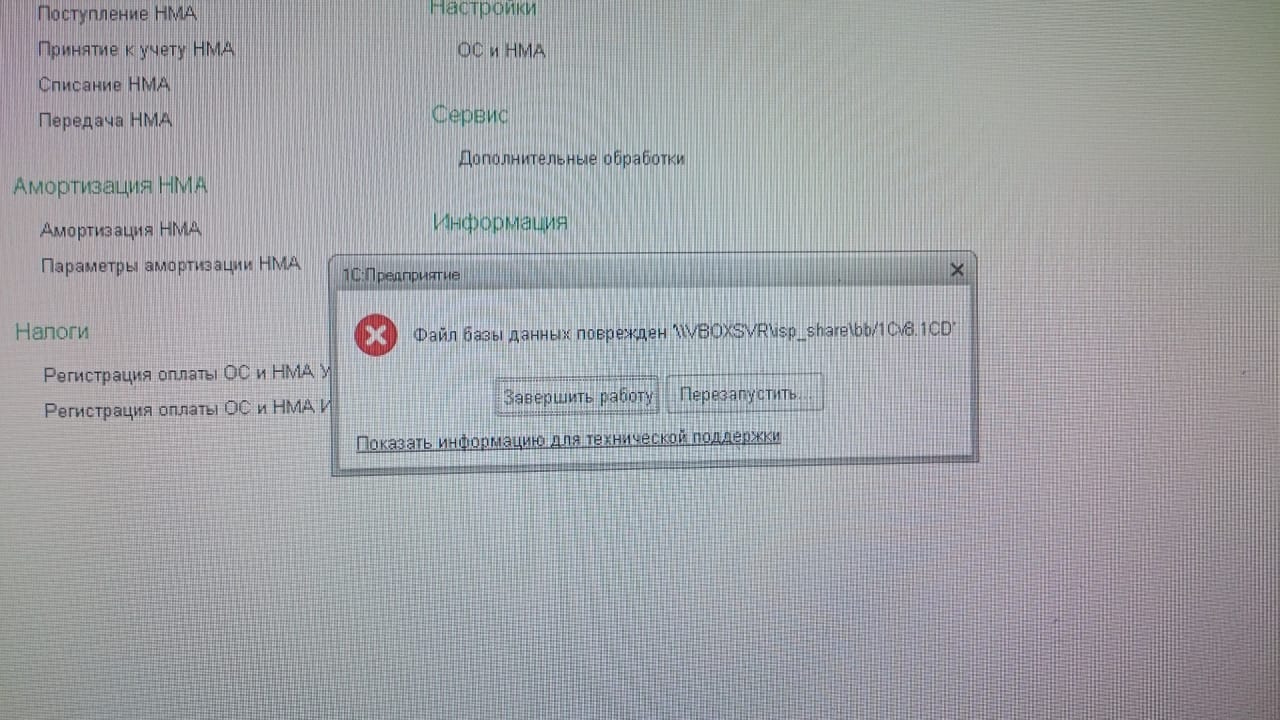
Перед тем как начать исправлять базу обязательно сделайте резервную копию!
1. Через конфигуратор
Тестирование и исправление информационной базы в 1С 8.2 и 8.3.
Нужно войти в конфигуратор администрирование - тестирование и исправление.
2. Утилита chdbfl.exe
Если в конфигуратор войти нет возможности можно воспользоваться утилитой chdbfl.exe. Ее скачивать не нужно, она находится в папке, где установлена 1С.
Например в C:\Program Files (x86)\1cv8\8.3.10.2561\bin\chdbfl.exe , где 8.3.10.2561 - номер релиза платформы.
У меня утилита chdbfl.exe находится тут
Нужно ее запустить, выбрать файл 1Cv8.1CD в папке базы 1с, поставить галочку "Исправлять обнаруженные ошибки" и запустить.
3. Очистить кэш (более подробно смотреть тут) .
Бывают такие глюки\сбои которые очень хорошо исправляются очисткой кэша.
Например один пользователь входит в базу 1с и работает без проблем, а другой или войти не может или при входе у него куча ошибок и т.п.
Способ очень простой.
Нужно подключиться к компьютеру этого пользователя, запустить 1с чтобы появился список баз.
И сделать так:
1 Выбрать в списке нужную базу
2 Удалить ее из списка, сама база не удалится. Главное запомните или запишите где она лежит.
3 Заново ее пропишите.
Сейчас у одного из моих клиентов ситуация в которой не помог ни один из этих способов.
Клиент новый, поэтому я еще не до конца разобрался как у него все устроено.
База файловая, находится на вирт машине, 1с без сервера запускается с другой вирт. машины.
Возможно 1с просто не хватает ресурсов.
Базу скачал себе, запущу и попробую поработать в ней, если ошибка не появится, то проблема точно не в 1с, а в системном администрировании.
Тогда буду перенастраивать.
Скачал базу себе, тестировал ее весь день - ни одной ошибки.
Узнал что ресурсов на компьютере клиента достаточно.
Решено. Проблема была в платформе.
Переустановка платформы и удаление старых версий полностью решило проблему. :)
Читайте также:




